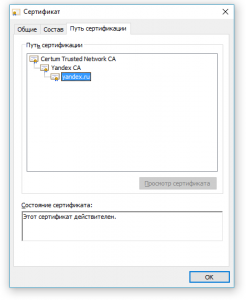| Если у Вас появляется ошибка при инсталляции или Вы не можете подключиться в режиме «Управление» или «Просмотр» , Вам необходимо провести процедуру очитки кэша.
A. Для Windows XP
B. Для Windows Vista, Windows 7, Windows Server 2008
Способы очистки кэша:
Первый способ заключается в создании *.bat файла (Вам необходимо обладать правами Администратора на этой машине). Файл создаст директорию \windows\inf\infbk-XXXX (где XXXX это случайное число), сделает Администратора владельцем необходимых файлов и переместит их в backup папку.
Содержание *.bat файла должно быть следующим:
@echo off
TITLE Repairing Inf Cache
rem change to drive where windows runs
%SystemDrive%
rem change to the \windows\inf folder
cd %SystemRoot%\inf
rem create random directory for backup
set FOLDERNAME=infbk-%RANDOM%
mkdir %FOLDERNAME%
rem list of files which need to be removed
set FILE1=INFPUB.DAT
set FILE2=INFSTOR.DAT
set FILE3=INFSTRNG.DAT
set FILE4=INFCACHE.*
set FILE5=SETUPAPI.*
rem take ownership of the first file
takeown /f %FILE1%
rem grant full control to ‘administrators’
icacls %FILE1% /grant administrators:F /t
rem move it to the backup folder
move %FILE1% %FOLDERNAME%
rem same for the other files
takeown /f %FILE2%
icacls %FILE2% /grant administrators:F /t
move %FILE2% %FOLDERNAME%
takeown /f %FILE3%
icacls %FILE3% /grant administrators:F /t
move %FILE3% %FOLDERNAME%
takeown /f %FILE4%
icacls %FILE4% /grant administrators:F /t
move %FILE4% %FOLDERNAME%
takeown /f %FILE5%
icacls %FILE5% /grant administrators:F /t
move %FILE5% %FOLDERNAME%
echo Successfully moved all infcache related files to %FOLDERNAME%
pause
Запустите .bat файл, перезагрузитесь и установите последнюю версию Радмин Сервер заново (локально). Пожалуйста, перезагрузите компьютер по завершении установки.
Также существует второй способ.
Вам необходимо очистить driver cache (сделайте резервную копию файлов, описанных ниже):
- Загрузитесь с диска Windows Vista и нажмите «Repair your computer».
- Откройте «Command Prompt». Введите C:
- Введите CD \Windows\INF
- Далее вводите следующие комманды:
DEL DRVINDEX.DAT
DEL INFPUB.DAT
DEL INFSTOR.DAT
DEL INFSTRNG.DAT
DEL INFCACHE.*
DEL SETUPAPI.*
- Перезагрузитесь
Пожалуйста, будьте внимательны при удалении этих файлов. Ошибка может привести к невозможности запуска операционной системы. После того, как Вы очистите кэш драйверов, перезагрузитесь и установитепоследнюю версию Radmin Server заново (локально). Пожалуйста, перезагрузите компьютер по завершении установки.
В случае, если инсталляция все равно не проходит, пожалуйста, выполните следующее:
- Создайте на жестком диске папку ‘Temp’ (допустим, Ваш диск ‘C:’)
- Скачайте MSI Radmin Server с нашего сайта и поместите файл в эту папку.
- Откройте меню «Пуск» -> «Выполнить» и введите «cmd». Когда откроется окно командной строки, введите, пожалуйста, следующую строку и нажмите «Enter»: msiexec /i C:\Temp\rserv34.msi /l*v C:\Temp\rs.log
Файл rs.log появится в созданной папке «Temp». Этот файл является логом установки. Пожалуйста, вышлите его нам и по возможности прикрепите скриншот ошибки, которая появляется при установке Radmin. |